4 métodos para transferir dados do WhatsApp para Samsung Galaxy S21 Series

Escrito por Rafael Kaminski |
A Samsung continua a criar dispositivos superiores, melhores e mais eficientes. Um dos melhores e mais recentes telefones desta empresa são Samsung S21, S21 Ultra e S21 +. Com o lançamento mais recente da série S, agora cada vez mais iOS e outros usuários de Android estão planejando mudar para a Samsung.
Se você também é um deles e tem um novo Samsung Galaxy S21 série, então você pode se deparar com uma situação de como transferir dados do WhatsApp. Transferir dados do WhatsApp é realmente um desafio quando você muda do antigo telefone iOS para o novo Samsung S21 ou S21 Ultra.
Então, para ajudá-lo, aqui estão as melhores maneiras de migrar seus dados do WhatsApp do seu telefone antigo para o Samsung Galaxy S21.
Dê uma olhada!
Método 4: transferir dados do WhatsApp por e-mail
Método 1: transferir dados do Whatsapp para Samsung Galaxy S21, S21 Ultra e S21 +
Wondershare MobileTrans é uma ótima ferramenta que permite a você transferir dados do WhatsApp do Android para o Android, do Android para o iPhone, do iPhone para o Android com facilidade. É uma verdadeira transferência e também uma solução de backup para o WhatsApp, pois não só faz backup de todo o histórico de bate-papo, mas também transfere todas as imagens junto com uma foto de seu perfil.
Da mesma forma, se aplica a todos os vídeos e quaisquer anexos adicionais em bate-papos que você enviou usando o WhatsApp.
Vídeo tutorial:
1.1- Funcionalidade do MobileTrans
Vamos aprender por que você deve usar o MobileTrans para transferir arquivos do WhatsApp do seu telefone antigo para o Galaxy S21, S21 + e S21Ulta.
- • É fácil transferir fotos, vídeos, informações de contato, aplicativos, mensagens de texto, registros de chamadas e muito mais entre dois telefones celulares.
- • Funciona bem em todos os dispositivos iOS e Android
- • Também oferece suporte à transmissão de vários sistemas de iOS para iOS, Android para IOS, iOS para Android e Android para Android.
- • A qualidade dos dados permanecerá intacta, e os dados não serão salvos em nenhum lugar entre./li>
1.2- Etapas para transferir dados de Whatapp
As etapas a seguir o ajudarão a transferir arquivos do WhatsApp do seu dispositivo antigo para o seu novo telefone Samsung usando MobileTrans - Transferência do WhatsApp.
Etapa 1 - inicie o processo, abra o aplicativo MobileTrans em seu computador e selecione a opção "Transferência WhatsApp" presente em sua interface principal.

Etapa 2 , na janela subsequente, selecione "WhatsApp" fornecido no lado esquerdo da vidraça para ter diferentes opções de transferência. Agora selecione as opções de “Transferir mensagens do WhatsApp”.

Etapa 3 - conecte o dispositivo antigo e o novo ao computador.
Etapa 4 - seus dispositivos são conectados, o programa irá mostrar os ícones do dispositivo, bem como mensagens do WhatsApp e anexos de mídia

Aqui você também pode tocar no botão "Inverter" se os dispositivos (origem e destino) não corresponderem corretamente.
Etapa 5 - selecione a lista de arquivos do WhatsApp que deseja transferir para o Samsung Galaxy S21, S21 Ultra e S21 +. Clique no botão Iniciar para iniciar o processo de transferência.
Observe que ambos os dispositivos não sejam desconectados até que o processo de transferência não seja concluído. Quando terminar, você pode verificar se o telefone de destino recebeu todos os dados do WhatsApp com sucesso ou não.
Método 2: transferir dados do Whatsapp com o aplicativo Wutsapper
Wutsapper é outra versão Android útil do MobileTrans que permite que seus usuários transfiram arquivos WhatsApp do Android para o iOS diretamente. A melhor parte é que não há necessidade de um computador ou laptop para mover os dados entre os dispositivos.
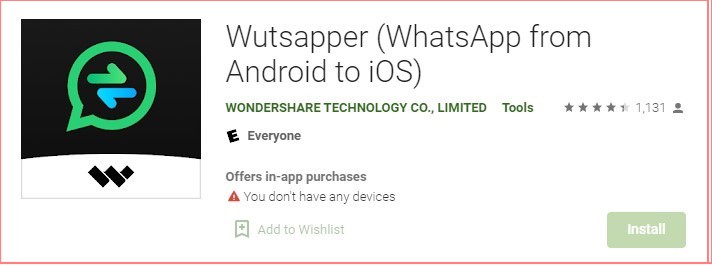
Você só precisa ter um cabo USB OTG para iniciar o processo. O Wutsapper suporta a transmissão de vários dados, incluindo bate-papos, imagens, emoji, vídeos e outros anexos Android para seus dispositivos iOS.
Portanto, se você gostaria de trocar frequentemente seus telefones celulares (iPhone 12 e nova série S da Samsung) e deseja mover seus arquivos do WhatsApp, você pode ir para esta ferramenta.
2.1- Do aplicativo Wutsapper
- • Transfira facilmente seu histórico de bate-papo do WhatsApp do Android para iPhones.
- • Suporte a vários formulários de dados no WhatsApp, como mensagens, vídeos, emojis, imagens e outros anexos.
- • Os dados são transferidos com a ajuda de um cabo USB OTG.
- • Transmissão rápida de dados.
- • Mova dados ou arquivos diretamente em dispositivos móveis; não há necessidade do computador.
- • Funciona com todas as versões mais recentes do iPhone e iPad.
- • Suporta mais de 8.000 dispositivos Android, incluindo Samsung, HTC, Oppo, LG, Huawei, Motorola, Sony, Xiaomi e muito mais.
2.2- Como transferir dados do Whatsapp com Wutsapper
Se quiser usar o Wutsapper e transferir seus dados, você precisa ter certeza de que:
- • Dispositivo Android com 7.0 e superior
- • Requer dispositivos iOS com 9.0 e superior
- • Você deve ter um cabo USB OTG para conectar seu dispositivo iOS e Android.
Siga as seguintes etapas para transmitir com êxito os dados do WhatsApp com o Wutsapper:
Etapa 1: de tudo, baixe e instale Wutsapper em seu dispositivo Android. Você pode baixá-lo na Play Store.
Etapa 2: Em seguida, você precisa criar um backup de bate-papo do WhatsApp em seu dispositivo Android.
Etapa 3: Agora conecte ambos os dispositivos iPhone ao seu Android diretamente com a ajuda de um cabo OTG.

Etapa 4: Em seguida, instale o WhatsApp no seu iOS e crie uma conta para a qual deseja mover os dados.
Etapa 5: Selecione todos os dados (mensagens, imagens, vídeos) que deseja transferir do Android para o iOS. Quando o aplicativo configura a conexão, você pode ver o processo de transferência em seu iOS.

Etapa 6: Quando o processo de transferência de dados for concluído, você terá todos os arquivos da sua conta WhatsApp no iOS.

Método 3: Transferir com backup e restauração do Google Drive
O backup e restauração do Google Drive é outra forma de transferir dados do WhatsApp de seu telefone antigo para a série S da Samsung. No entanto, você deve ter uma conta do Google que facilite o backup e restaure os arquivos do WhatsApp no novo telefone Samsung.
As etapas a seguir mostram como usar o backup do Goggle Drive para transferir o WhatsApp para o Samsung Galaxy S21, S21 + e S21 Ultra com facilidade.
Etapa 1: Abra o WhatsApp em seu dispositivo antigo e clique nos três pontos no canto superior direito. Selecione as configurações, vá para a opção de bate-papo e, finalmente, para o backup do bate-papo.
Etapa 2: Em "Backup do bate-papo", clique em "Fazer backup no Google Drive". Em seguida, escolha a frequência com que deseja fazer backup no Google Drive. Agora clique em "Back Up" para iniciar o backup do WhatsApp.

Etapa 3: Quando o processo de backup terminar no aparelho antigo, clique no ícone do WhatsApp no novo celular Samsung para facilitar o menu de configuração do WhatsApp.
Etapa 4: quando vir a opção de inserir um número de telefone, use o número do seu telefone antigo. Siga todos os comandos que aparecem na tela até que a opção de restaurar seu backup apareça.
Etapa 5: Agora clique em "Restaurar" e verifique o processo de restauração em segundo plano. Quando o processo de restauração for concluído, você poderá acessar as informações anteriores do WhatsApp em seu novo telefone Samsung.

Observação: para transferir todas as informações do WhatsApp para o seu Galaxy 21, S21 + ou S21 Ultra, use o número do seu celular antigo. Mais tarde, se você quiser trocar o seu número de contato, pode fazê-lo facilmente e ele reconhecerá automaticamente as mudanças afetadas.
Limitação: Dados e mensagens do WhatsApp que você faz backup ou transfere do Google Drive não são protegidos pelo WhatsApp de sua criptografia de ponta a ponta. Além disso, o aparelho também precisa ter espaço livre suficiente para criar o backup do Google Drive.
Método 4: transferir dados do WhatsApp por e-mail
E-mail é outra maneira melhor de transferir o histórico de bate-papo do WhatsApp do telefone antigo para um novo Samsung Galaxy S21, S21 + e S21 Ultra. O processo é muito simples; aqui, os usuários têm que fazer upload de chats do WhatsApp de seu telefone antigo para o e-mail. Além disso, você precisa fazer login no seu e-mail do novo telefone Samsung para acessar os dados do WhatsApp.
Aqui, o requisito é que você deve ter uma conta de e-mail ativa e estar ciente dos detalhes de login também. Agora, vamos ver como você pode transferir o WhatsApp de um dispositivo antigo para a série Samsung Galaxy S usando e-mail.
Etapa 1: Em primeiro lugar, abra o WhatsApp no seu telefone antigo e clique nos três pontos indicados no canto superior direito. Aqui, no submenu, selecione "Configurações" e vá para "Configurações de bate-papo". Em seguida, na lista fornecida, localize e selecione a opção "Chat por e-mail".

Etapa 2: Agora selecione todos os dados ou arquivos do WhatsApp que você deseja transferir por e-mail. Um pop-up aparecerá perguntando se você deseja transferir seus bate-papos "Sem mídia" ou "Anexar mídia". Escolha a opção de acordo com suas necessidades.
Nota: É aconselhável excluir vídeos, pois a maioria dos seus clientes de e-mail tem uma capacidade máxima de 20 MB por e-mail.
Etapa 3: Insira sua conta de e-mail no respectivo campo e clique no botão "Enviar" para lançar esses chats para seu e-mail.
Etapa 4: Quando o processo de envio de bate-papos do WhatsApp for concluído, faça login na conta de e-mail em seu novo telefone Samsung Galaxy. Agora examine os dados do WhatsApp no e-mail do seu novo dispositivo.
Limitação: Este método não é ideal quando você deseja transferir vários arquivos de uma vez. E transmitir todos os arquivos um por um é um processo demorado e tedioso.
Palavras Finais
Este guia deixou você claro sobre as diferentes maneiras pelas quais você pode facilmente transferir seus dados do WhatsApp para o seu novo telefone Samsung. Podemos dizer que nenhum outro método supera a Transferência via MobileTrans - Transferência WhatsApp. Oferece facilidade de navegação, alta velocidade de transferência, além de uma interface amigável que o torna sua ferramenta indispensável.
Você vai gostar:
Artigos Mais Lidos
Todas as Categorias





Rafael Kaminski
staff Editor